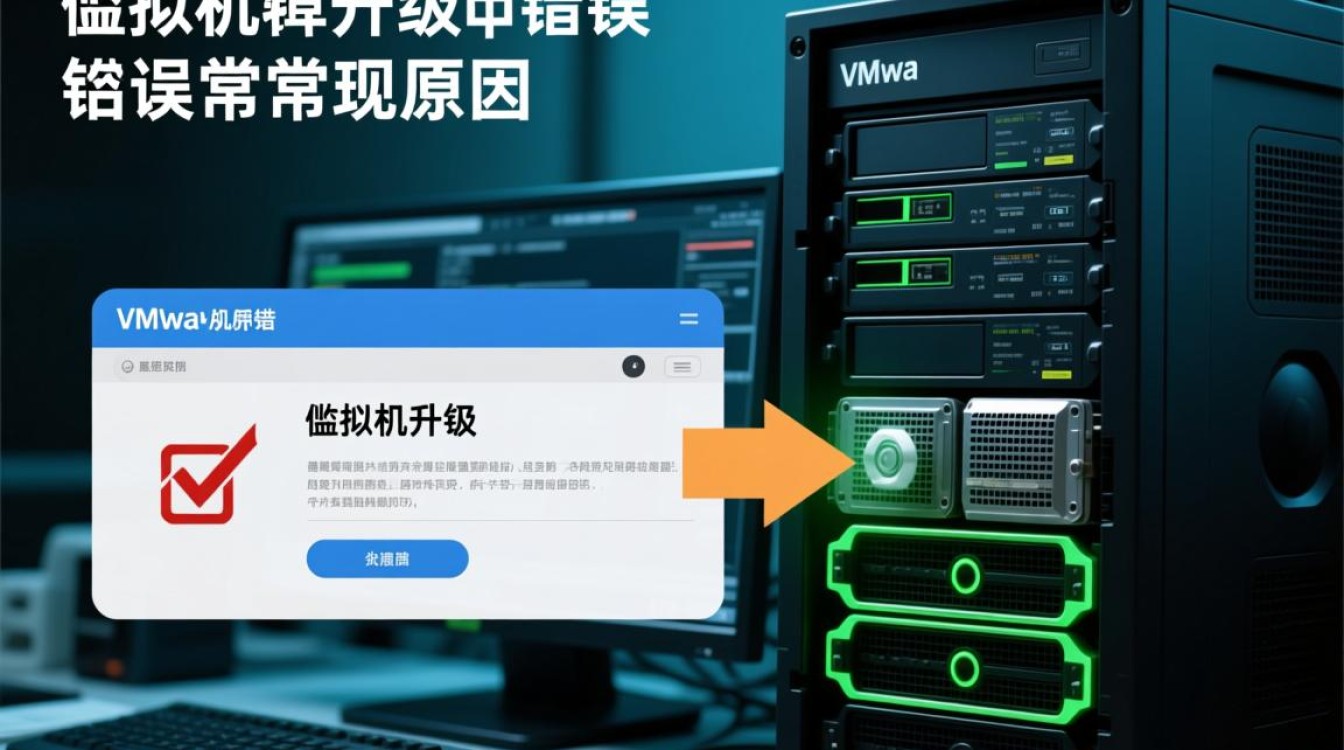在当今数字化时代,虚拟机已成为开发测试、系统兼容性验证和数据隔离的重要工具。“无法操作虚拟机”这一问题却频繁困扰着用户,从初学者到技术人员都可能遇到此类故障,这一问题不仅影响工作效率,还可能导致数据丢失或项目延期,因此系统性地排查和解决此类问题至关重要。

常见故障表现与初步诊断
无法操作虚拟机的表现形式多样,包括虚拟机无法启动、黑屏无响应、鼠标键盘失联、网络连接中断或资源占用异常等,面对这些问题,首先应进行初步诊断:检查虚拟机管理器(如VMware、VirtualBox、Hyper-V)的日志窗口,通常会显示具体的错误代码或提示信息;其次确认宿主机的资源状况,如CPU、内存是否被过度占用,磁盘空间是否充足;最后排查操作步骤是否合规,如是否正常关闭虚拟机、是否执行了不支持的硬件配置变更。
软件层面的故障排查
软件问题是导致虚拟机无法操作的主要原因之一,检查虚拟机配置文件的完整性,在VMware中,.vmx文件若被误删或修改参数错误,可能导致虚拟机无法启动;VirtualBox的.vbox文件同样需要确保格式正确,虚拟机软件本身的兼容性或版本缺陷也可能引发问题,建议将虚拟机软件更新至最新稳定版本,或回退至无问题的历史版本,虚拟机操作系统的系统文件损坏、驱动冲突(如虚拟显卡、网卡驱动不兼容)也会导致操作异常,可通过进入安全模式修复或重新安装虚拟机驱动解决。
硬件与系统资源限制
宿主机的硬件资源不足是虚拟机无法操作的常见诱因,运行虚拟机时,需确保宿主机分配足够的CPU核心数、内存容量及磁盘I/O性能,若仅分配512MB内存给运行Windows系统的虚拟机,极易因内存不足导致卡顿或崩溃,硬件虚拟化技术(如Intel VT-x、AMD-V)未在BIOS中启用,会导致虚拟机无法创建或运行,需进入BIOS设置开启相关功能,磁盘文件格式(如VMDK、VHD)损坏或存储设备故障(如硬盘坏道)也可能引发虚拟机无法访问,可通过磁盘检测工具(如chkdsk)或重新创建虚拟机磁盘文件解决。

网络与外部环境因素
网络配置问题可能导致虚拟机无法远程连接或访问外部资源,虚拟网络模式选择错误(如NAT模式与宿主机网络冲突)、防火墙拦截虚拟机通信、或DHCP服务异常导致虚拟机无法获取IP地址,需检查虚拟机网络设置,尝试切换至桥接模式,或手动配置静态IP地址,USB设备重定向失败、远程桌面连接协议(RDP)异常等外部因素也可能影响虚拟机操作,需重新安装相关组件或更新驱动程序。
数据备份与应急处理
面对无法操作的虚拟机,数据备份是避免损失的关键,若虚拟机仍可部分启动,应立即通过克隆、导出或快照功能备份重要数据;若完全无法启动,可尝试使用数据恢复工具从虚拟机磁盘文件中提取数据,定期备份虚拟机配置文件和磁盘文件,可在故障发生后快速还原环境,对于频繁出现的问题,建议记录故障现象和解决步骤,形成故障排查手册,提升后续处理效率。
无法操作虚拟机的问题虽复杂,但通过“先软后硬、逐步排查”的原则,结合日志分析、资源检查和配置验证,多数故障可有效解决,在日常使用中,保持宿主机系统稳定、定期更新虚拟机软件、合理分配资源,是预防此类问题的根本措施。